ثبت فیلمها در نرم افزار
پس از ثبت مسیر های اصلی شما میتوانید فیلم های خود را در نرم افزار ثبت کنید.
ثبت فیلم به صورت عادی
برای ثبت فیلم به این روش، در صفحه اصلی نرم افزار بر روی «جستجو و ثبت فیلم» کلیک کنید.
در بخش «عبارت جستجو» نام فیلم و یا سریال مورد نظر را وارد کرده و سپس بر روی «جستجو» کلیک کنید.
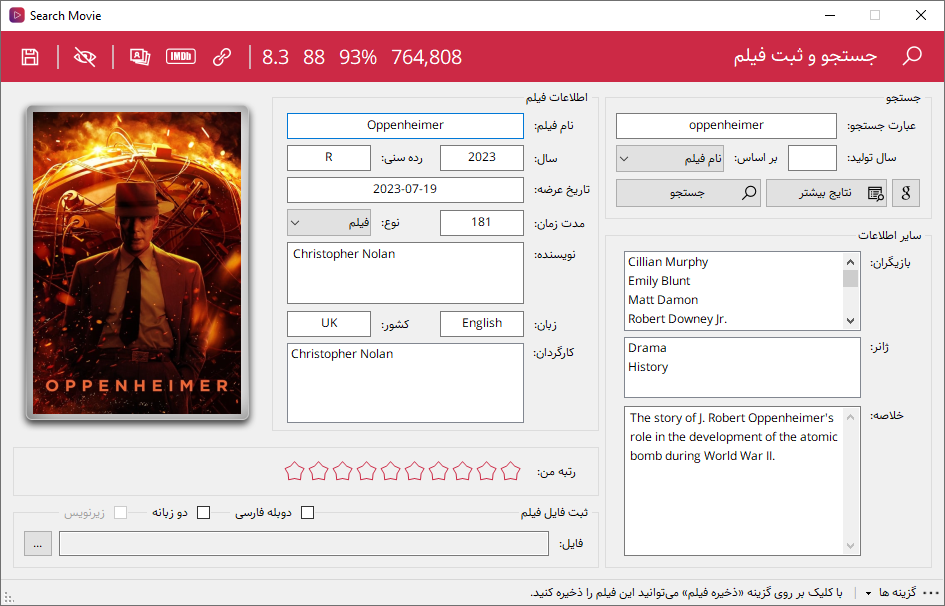
پس از جستجوی فیلم شما میتوانید:
- اطلاعات فیلم، از جمله رتبه های فیلم را مشاهده کنید.
- آلبوم تصاویر فیلم را مشاهده کنید.
- فیلم را ثبت کنید.
در صورتی که فیلم دارای دوبله فارسی یا دو زبانه است، میتوانید گزینه مربوط به آن را تیک بزنید. همچنین اگر فیلم را قبلاً مشاهده کردهاید میتوانید به فیلم امتیاز دهید.
در نهایت، با کلیک بر روی «ثبت فیلم» فیلم مورد نظر ذخیره خواهد شد.
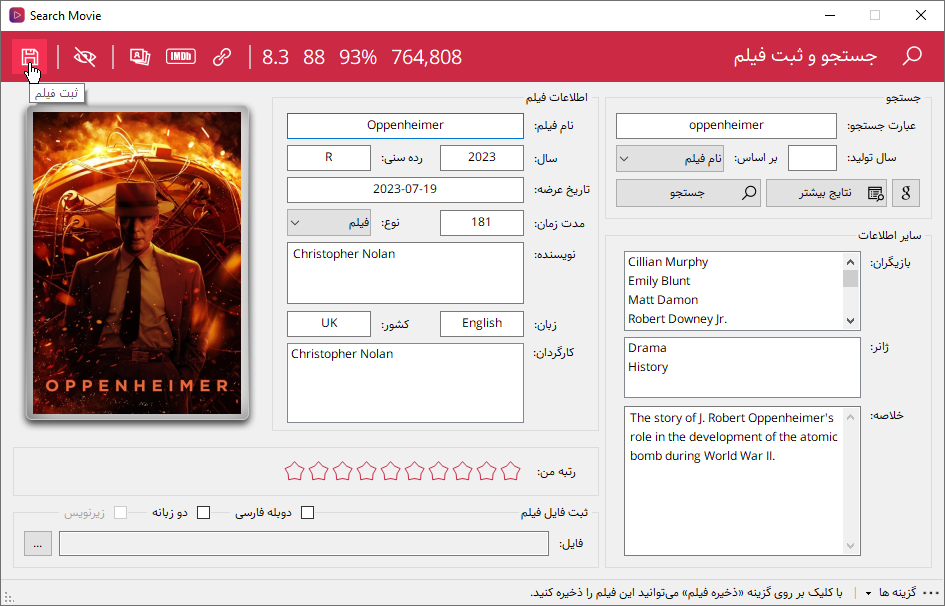
ثبت فایل (های) فیلم
پس از ثبت فیلم، پنجره «مدیریت فایل» باز خواهد شد.
در این پنجره ابتدا باید یک «مسیر اصلی» که فیلم در آن قرار را انتخاب کنید.
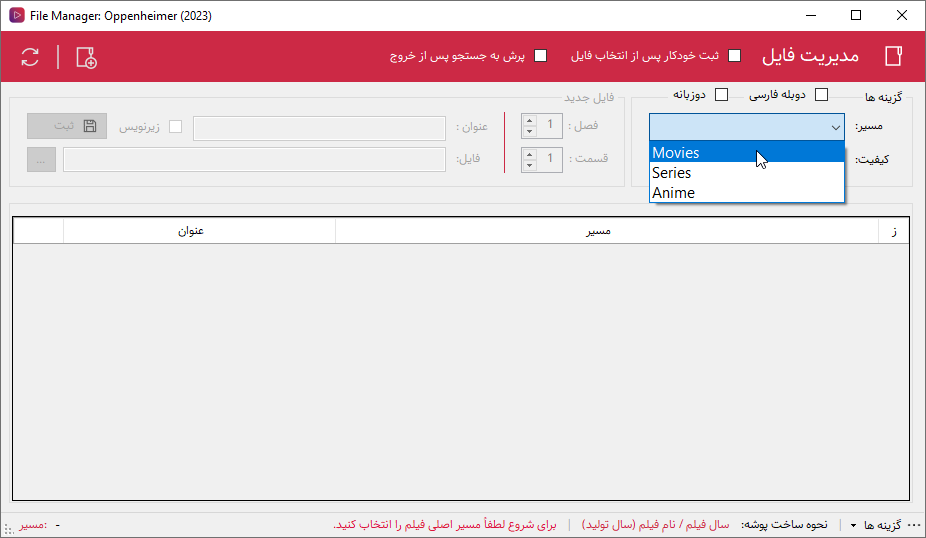
سپس با استفاده از گزینه «...» میتوانید فایل مورد نظر را انتخاب کنید.
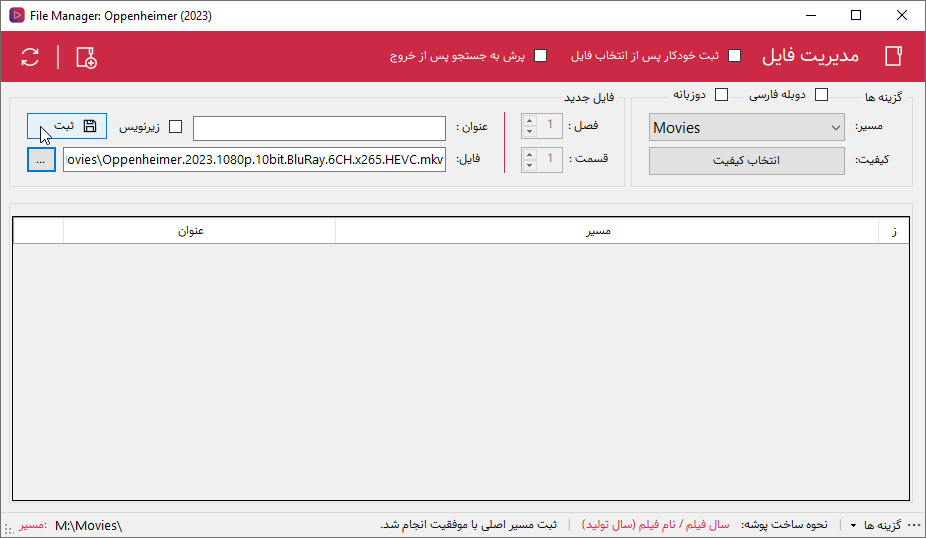
با کلیک بر روی «ثبت»، در صورتی که فیلم در مسیر انتخاب شده باشد، فایل مورد نظر ثبت خواهد شد.
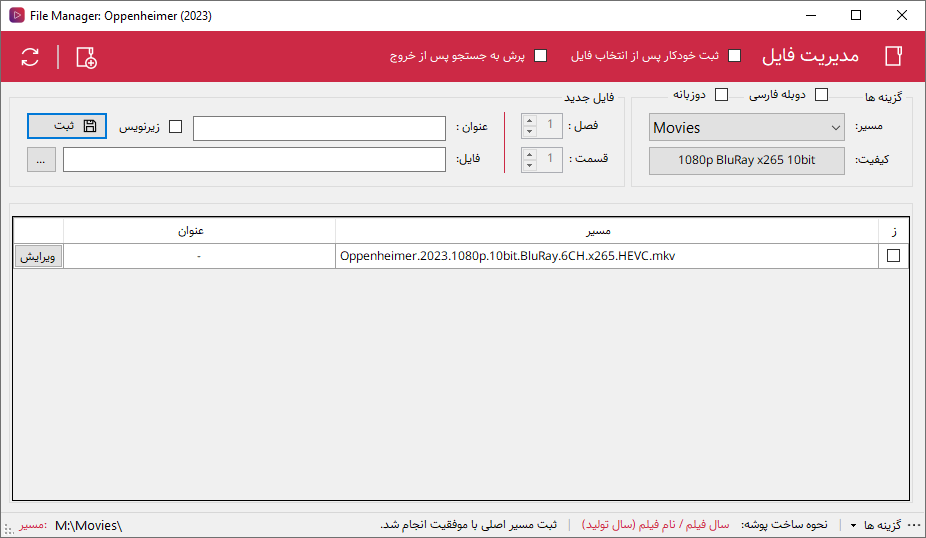
برای کسب اطلاعات بیشتر میتوانید به صفحه مدیریت فایل های فیلم مراجعه کنید.
ثبت سریع فیلم و فایل آن
برای ثبت فیلم در این حالت، با استفاده از دکمه «...» یک فایل فیلم را انتخاب کنید. با انتخاب فایل، نرم افزار نام فیلم را به صورت خودکار تشخیص داده و جستجو را انجام خواهد شد.
همچنین امکان کشیدن (درگ) فایل به داخل پنجره نیز وجود دارد.
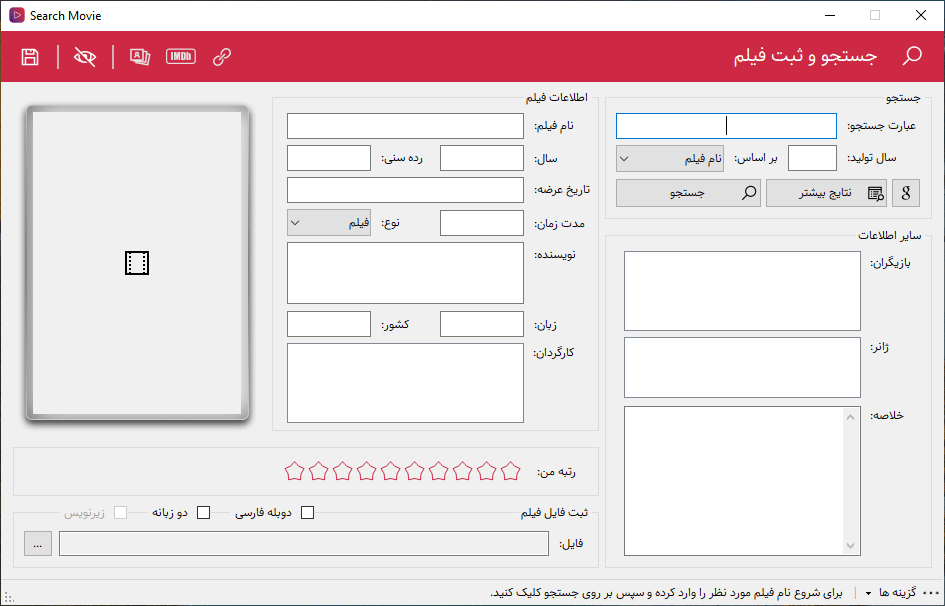
با کلیک بر روی «ثبت فیلم» در صورتی که فایل در یکی از مسیر های اصلی تنظیم شده در نرم افزار قرار داشته باشد ثبت فیلم و فایل آن به صورت همزمان انجام داده خواهد شد.
انتقال فایل
اگر فایل انتخابی شما در مسیر های ثبت شده در تنظیمات قرار نداشته باشد، پنجره انتقال فایل باز خواهد شد.
در این پنجره شما میتوانید یکی از مسیر های از پیش تعیین شده را جهت انتقال فایل فیلم انتخاب کنید.
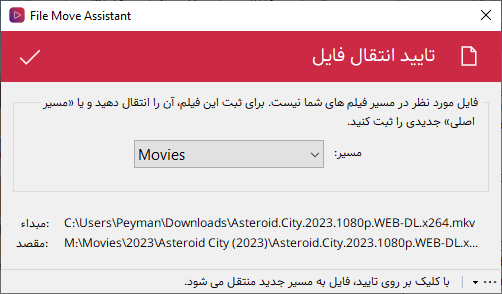
نرم افزار با توجه به مسیر اصلی تعیین شده و همچنین تنظیمات نرم افزار، پوشه مقصد را تعیین خواهد کرد.
در صورتی که پوشه مقصد مورد تایید شما باشد، با کلیک بر روی «تایید و انتقال فایل» فایل به پوشه جدید منتقل خواهد شد.
پس از پایان عملیات انتقال فایل توسط ویندوز، فیلم و فایل آن در نرم افزار ثبت خواهند شد.
نکته: فایل های زیرنویس هم نام با نام فیلم نیز به صورت خودکار تشخیص داده شده و انتقال داده میشوند.
دلیل نمایش این پنجره این است که:
اگر در تنظیمات نرم افزار یکی از مسیر های اصلی به صورت زیر تنظیم شده باشد:
M:\Movies\
و آدرس فایلی که انتخاب کردهایم به صورت زیر در نظر بگیریم:
D:\New Movies\Spider-Man.No.Way.Home.2021.1080p.BluRay.x265.mp4
همانطور که مشاهده میکنید فایل انتخابی ما در مسیر اصلی ثبت شده نیست و شما باید:
- فایل را به یکی از پوشه های قبلاً ثبت شده انتقال دهید.
- و یا اگر میخواهید فایل شما در همان مسیر قرار داشته باشد، باید مسیر
D:\New Moviesرا ثبت کنید.